红蜻蜓抓图精灵(RdfSnap)是一款专业级屏幕捕捉软件,不管是整屏捕捉,还是选定区域截图,网页截图等等,红蜻蜓抓图精灵都能轻松帮你实现,方式灵活多样,任你选择,还有各种图片编辑、水印添加等小工具,输出方式也是多样化。截图工具已经很多年了,专业性很强,经过多年的更新升级,产品越来越成熟,越来越符合人们的使用需求,功能再完善,用户体验在不断升级,很不错的一款截图工具,且软件还是完全免费,更具有专业的捕捉功能,可以让您得心应手地捕捉到屏幕上任何地方的屏幕截图,不论是捕捉整个屏幕、活动窗口、选择区域、固定区域等,还是对选择控件、选择菜单等都可以进行截图。如果有需要经常用到的话,就赶紧下载安装一个吧!
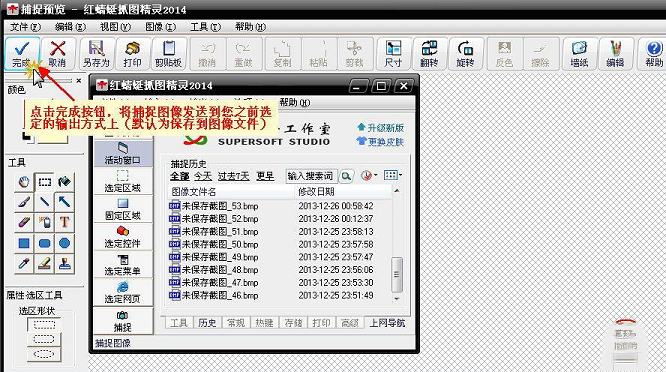
软件捕捉方式多样化,让您随心捕捉到您想要的图像,同时提供多种工具和设置选项,通过合理的设置及技巧的使用,能够实现快速批量的捕捉。如对于重复性的捕捉任务,可以利用重复最后捕捉热键来完成,您只需要进行一次正常的捕捉操作,之后使用重复最后捕捉热键捕捉,会按照先前的捕捉方式、起始坐标和区域宽高、控件对象等进行捕捉,实现快速、高效的批量捕捉。
【图像编辑方便 - 编辑】
软件内置图像编辑器,提供常用的图像编辑功能,在捕捉预览窗口中您可以对捕捉图像进行编辑。主要提供颜色填充、画笔、画线、绘制箭头、橡皮、喷绘(喷枪)、文本编辑、绘制图形(矩形、圆角矩形、椭圆形)、荧光效果(加亮)、加盖印章、图像描边、图像反色等图像编辑功能。当内置图像编辑器不能满足图像处理需求时,您还可以通过外接图片编辑器功能,设置使用第三方软件对截图进行编辑处理。
【图像管理轻松 - 管理】
软件主窗口中提供捕捉历史选项,显示捕捉图像文件的历史列表,捕捉历史划分为全部、今天、过去7天、更早等4个时间段,便于您根据时间对历史截图文件进行查看、编辑、管理。捕捉历史的生成策略设计4个选项供您选择:总是生成捕捉历史、仅生成已保存截图的捕捉历史、仅生成未保存截图的捕捉历史、不生成任何捕捉历史,充分满足您多样化的使用需求
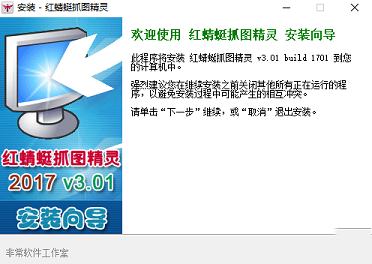
2、选择“我接受”
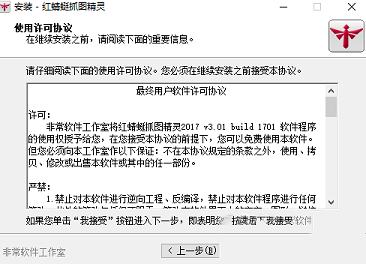
3、选择安装位置
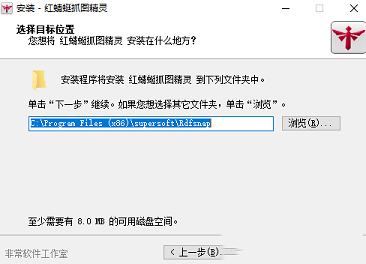
4、选择开始菜单文件夹
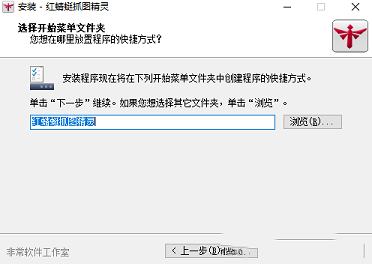
5、选择附加组件
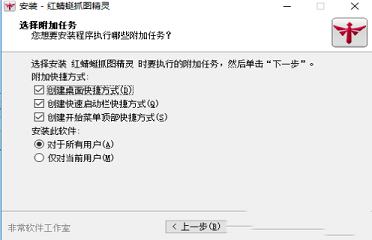
6、准备安装
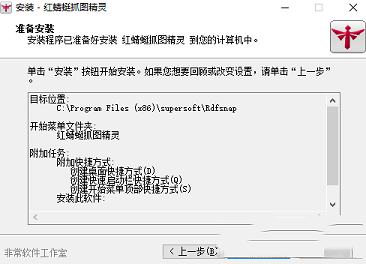
7、安装成功
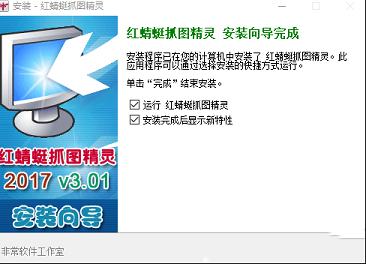
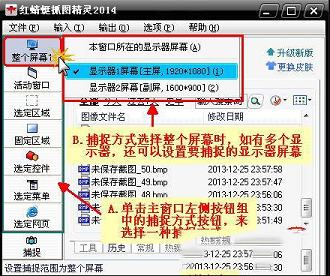
2.选择截图的输出方式
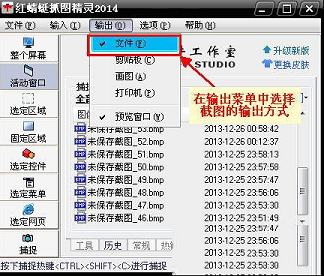
3.设置捕捉相关选项
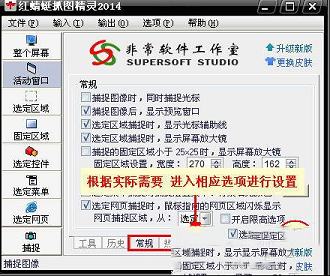
4.开始捕捉
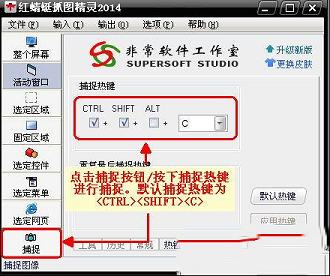
5.对截图进行修饰
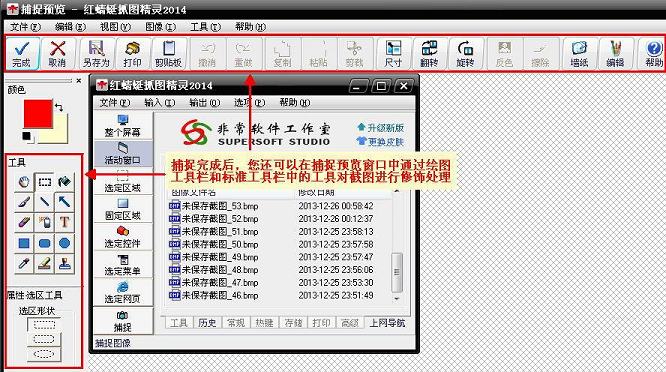
6.完成对截图的输出
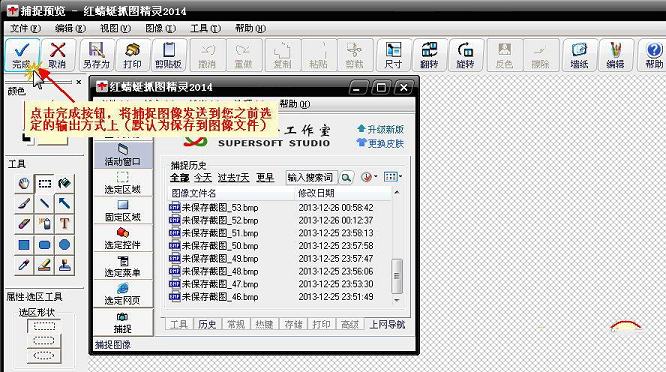
7.编辑历史截图
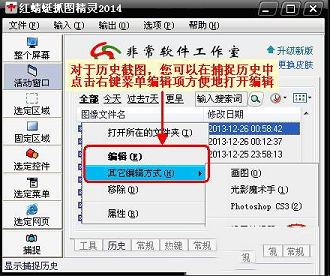
8.更换软件皮肤
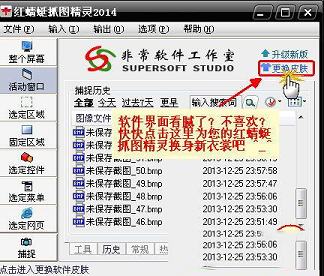
2、在任务类型项下,新增WAV音频文件试听功能。
3、在任务类型项下,新增网址访问功能。
4、对话框中逻辑进行优化。
5、优化捕捉历史部分逻辑,用户对无效的历史截图执行浏览、编辑等操作时,用户快速移除无效条目。
6、对话框时,某些情况下会卡顿数秒的bug。
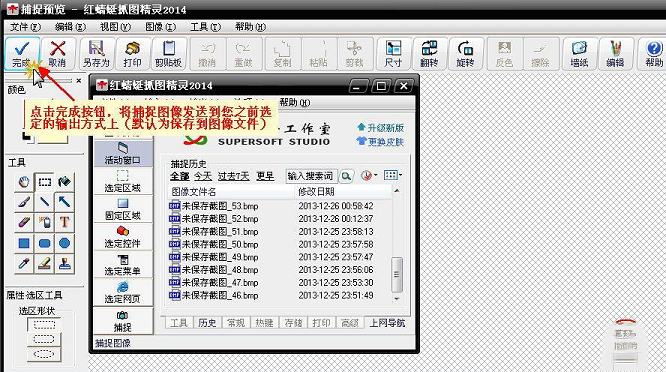
软件特色
【图像捕捉随心 - 捕捉】软件捕捉方式多样化,让您随心捕捉到您想要的图像,同时提供多种工具和设置选项,通过合理的设置及技巧的使用,能够实现快速批量的捕捉。如对于重复性的捕捉任务,可以利用重复最后捕捉热键来完成,您只需要进行一次正常的捕捉操作,之后使用重复最后捕捉热键捕捉,会按照先前的捕捉方式、起始坐标和区域宽高、控件对象等进行捕捉,实现快速、高效的批量捕捉。
【图像编辑方便 - 编辑】
软件内置图像编辑器,提供常用的图像编辑功能,在捕捉预览窗口中您可以对捕捉图像进行编辑。主要提供颜色填充、画笔、画线、绘制箭头、橡皮、喷绘(喷枪)、文本编辑、绘制图形(矩形、圆角矩形、椭圆形)、荧光效果(加亮)、加盖印章、图像描边、图像反色等图像编辑功能。当内置图像编辑器不能满足图像处理需求时,您还可以通过外接图片编辑器功能,设置使用第三方软件对截图进行编辑处理。
【图像管理轻松 - 管理】
软件主窗口中提供捕捉历史选项,显示捕捉图像文件的历史列表,捕捉历史划分为全部、今天、过去7天、更早等4个时间段,便于您根据时间对历史截图文件进行查看、编辑、管理。捕捉历史的生成策略设计4个选项供您选择:总是生成捕捉历史、仅生成已保存截图的捕捉历史、仅生成未保存截图的捕捉历史、不生成任何捕捉历史,充分满足您多样化的使用需求
安装教程
1、双击运行在本站下载的安装包,单击下一步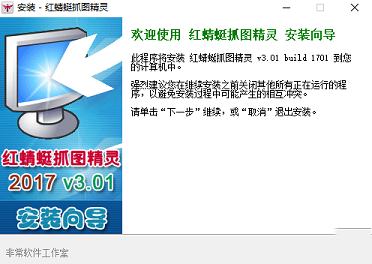
2、选择“我接受”
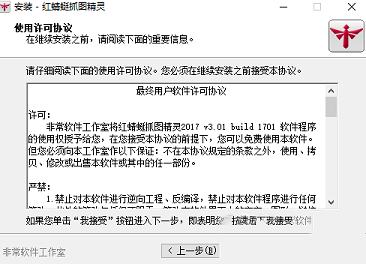
3、选择安装位置
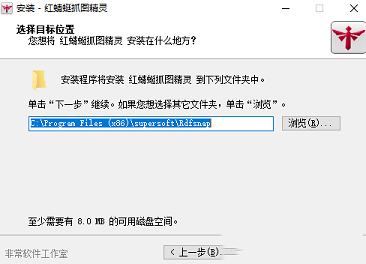
4、选择开始菜单文件夹
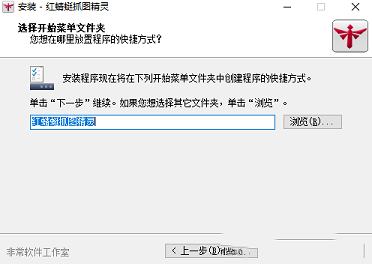
5、选择附加组件
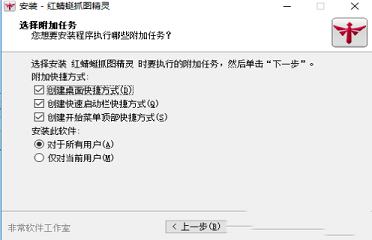
6、准备安装
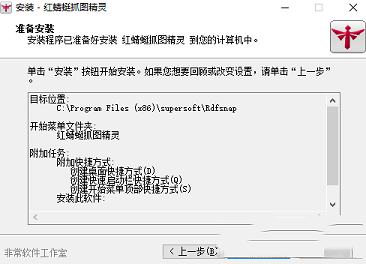
7、安装成功
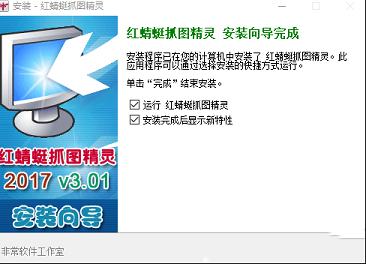
使用教程
1.选择捕捉方式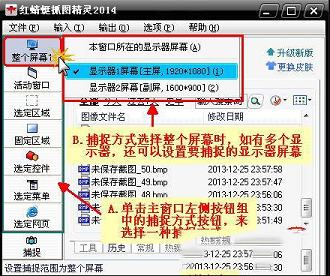
2.选择截图的输出方式
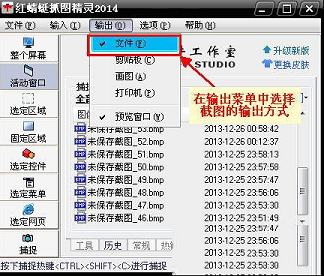
3.设置捕捉相关选项
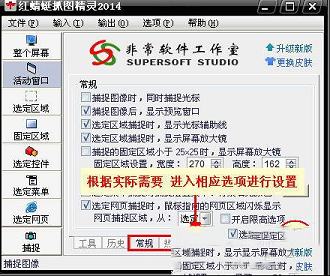
4.开始捕捉
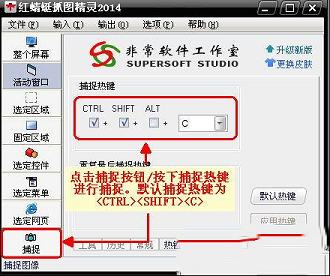
5.对截图进行修饰
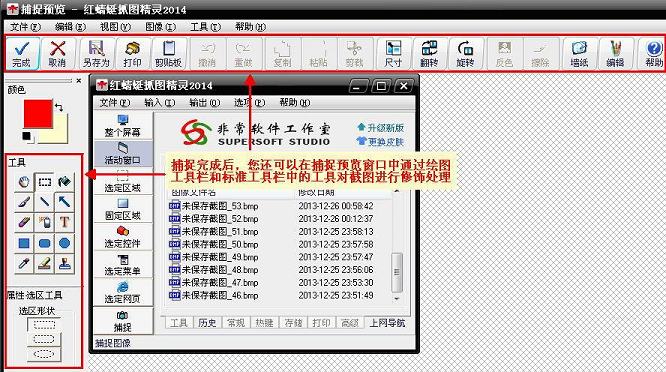
6.完成对截图的输出
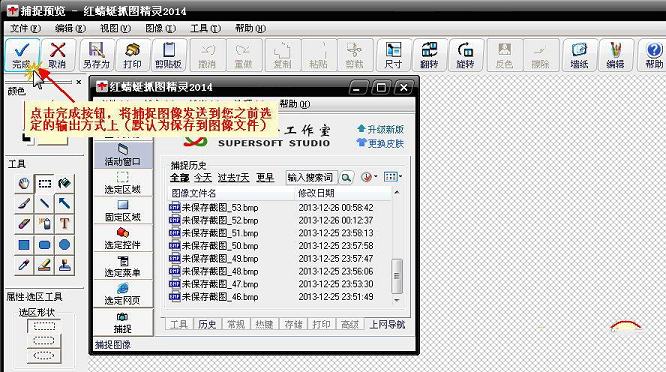
7.编辑历史截图
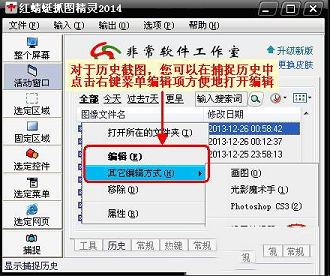
8.更换软件皮肤
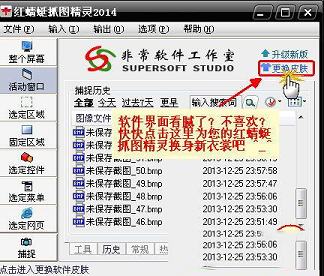
更新日志
1、任务的中新增加选项,能对指定区域进行定时自动捕捉。2、在任务类型项下,新增WAV音频文件试听功能。
3、在任务类型项下,新增网址访问功能。
4、对话框中逻辑进行优化。
5、优化捕捉历史部分逻辑,用户对无效的历史截图执行浏览、编辑等操作时,用户快速移除无效条目。
6、对话框时,某些情况下会卡顿数秒的bug。
∨ 展开

 LabelJoyv6.1.0.140中文破解版
LabelJoyv6.1.0.140中文破解版
 Beholder3中文破解版 v1.0 附游戏攻略
Beholder3中文破解版 v1.0 附游戏攻略
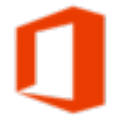 Office 2013-2024 C2R Install Lite V7.7.6.0 中文精简版
Office 2013-2024 C2R Install Lite V7.7.6.0 中文精简版
 跨播直播插件 V0.13.102 官方最新版
跨播直播插件 V0.13.102 官方最新版
 Edgecam破解版 V2021 最新免费版
Edgecam破解版 V2021 最新免费版
 Vidmore Video Enhancerv1.0.6破解版
Vidmore Video Enhancerv1.0.6破解版
 仓耳今楷w05字体
仓耳今楷w05字体
 金铲铲之战v1.1.1电脑版
金铲铲之战v1.1.1电脑版
 oCam中文注册破解版(附注册机和教程)v485
oCam中文注册破解版(附注册机和教程)v485
 AMCapv9.08绿色破解版
AMCapv9.08绿色破解版
 Screenpresso pro专业破解版v1.7.8(附激活码和教程)
Screenpresso pro专业破解版v1.7.8(附激活码和教程)
 Bandicam班迪录屏破解版 V6.0.2.2024 注册码最新版
Bandicam班迪录屏破解版 V6.0.2.2024 注册码最新版
 Camtasia Studio 9汉化补丁v9.1.5.16
Camtasia Studio 9汉化补丁v9.1.5.16
 屏幕录像专家 2021v2021破解版
屏幕录像专家 2021v2021破解版
 Bandicam班迪录屏破解版 V6.0.1.2003 注册码最新版
Bandicam班迪录屏破解版 V6.0.1.2003 注册码最新版
 oCamv495.0中文绿色破解版
oCamv495.0中文绿色破解版